Como faço para restaurar um arquivo sobrescrito no Linux?
Quando você acidentalmente sobrescreve um arquivo, pode ser uma situação frustrante e até mesmo desastrosa. Porém, felizmente, existem maneiras de recuperar seus arquivos sobrescritos no Linux. Abaixo, estão três formas eficazes de recuperar arquivos sobrescritos no Linux.
Neste artigo, discutiremos os os vários métodos e ferramentas usadas para recuperar um arquivo sobrescrito no Linux passo a passo. Também explicaremos por que esse tipo de perda de dados ocorre e forneceremos dicas sobre como evitar isto no futuro.
Parte 1. É possível recuperar arquivos sobrescritos?
Sim, é possível recuperar arquivos sobrescritos. Ainda assim, a taxa de sucesso depende de vários fatores, como o tipo de sistema de arquivo, a quantidade de novos dados gravados no arquivo e se o arquivo foi excluído fisicamente.
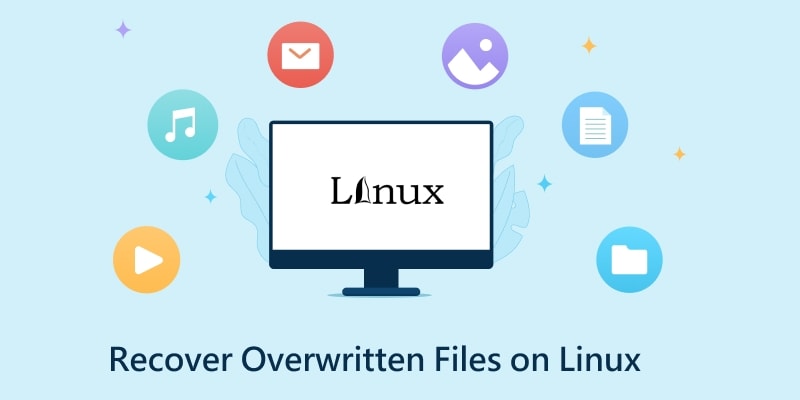
Quando um arquivo é sobrescrito, os novos dados são gravados por cima dos dados antigos no disco rígido, potencialmente tornando os dados antigos irrecuperáveis. No entanto, alguns resquícios do arquivo original ainda podem estar presentes no disco rígido e podem ser recuperados usando um software de recuperação de dados especializado.
Além disso, técnicas específicas podem ser usadas para recuperar arquivos sobrescritos, como File Carving, que tenta reconstruir o arquivo original analisando o disco e identificando os cabeçalhos e rodapés exclusivos do arquivo.
É importante observar que a chance de recuperação bem-sucedida diminui à medida que mais dados são gravados no arquivo. Portanto, é aconselhável parar de usar o dispositivo de armazenamento afetado imediatamente após a perda do arquivo e procurar ajuda profissional na recuperação.
Parte 2. Precauções quando você deseja recuperar um arquivo sobrescrito
Ao tentar recuperar um arquivo sobrescrito, tomar certas precauções é essencial para aumentar as chances de sucesso na recuperação. Uma das precauções mais importantes é interromper ou limitar as gravações no disco que contém o arquivo sobrescrito. A gravação de novos dados no disco pode substituir os dados originais, dificultando ou impossibilitando a recuperação.
Outros cuidados a serem considerados ao tentar recuperar um arquivo sobrescrito incluem o seguinte:
- Não tente recuperar o arquivo usando o local exato que contém o arquivo substituído.
- Não instale nenhum software ou execute nenhum comando no dispositivo afetado, pois isso pode substituir os dados originais.
- Use um software de recuperação de dados especializado, projetado especificamente para recuperar arquivos sobrescritos.
- Procure ajuda profissional em caso de necessidade.
Parte 3. Como recuperar um arquivo sobrescrito no Linux?
Devido à natureza complicada da recuperação de dados no Linux, é crucial fazer backups regulares de arquivos importantes para garantir perda mínima de dados em caso de exclusão ou substituição acidental. Você pode empregar comandos especializados e ferramentas GUI para restaurar seu arquivo sobrescrito se tais incidentes ocorrerem.
Método 1: Recuperar arquivos sobrescritos no Linux sem nenhum programa especial
É possível recuperar arquivos sobrescritos no Linux mesmo se você não tiver nenhum programa especial.
Passo 1: Tente o seguinte comando se você se lembrar de uma sequência exclusiva em seu arquivo .txt:
$ sudo grep -i -a -B100 -A100 'string' /dev/sda1 > arquivo.txt.
Observação: Ele procurará a string na partição /dev/sda1 e gravará as 100 linhas antes e depois da correspondência em um arquivo chamado 'arquivo.txt'.
Passo 2: Se estiver tentando recuperar um arquivo grande que pode estar em vários blocos não contíguos, você pode usar o seguinte processo:
Use o comando grep para procurar um texto específico no arquivo excluído. Por exemplo:
grep -a -b "texto no arquivo excluído"/dev/sda1
Passo 3: Depois de obter o deslocamento, use o comando dd para extrair os dados. Por exemplo:
dd if=/dev/sda1 count=1 skip=$(expr 13813610612 / 512)
Método 2: Recuperar arquivos sobrescritos no Linux usando o TestDisk
O TestDisk é uma ferramenta de recuperação de dados baseada em linha de comando. Ele pode recuperar partições perdidas e tornar os discos não inicializáveis inicializáveis novamente. Esta ferramenta foi projetada para usuários iniciantes e experientes e pode ser usada para recuperar dados de uma ampla variedade de sistemas de arquivos, incluindo NTFS, FAT, EXT2/3/4 e muito mais.
O processo de recuperação de arquivos sobrescritos no Linux usando o TestDisk pode ser dividido em vários passos:
Passo 1. Instale o TestDisk em seu computador Linux usando o utilitário “apt” (para Ubuntu).
$ sudo apt install testdisk
Passo 2. Execute o seguinte comando para iniciar o TestDisk.
testdisk
Passo 3. Antes de iniciar o processo de recuperação de arquivos sobrescritos, crie um arquivo "testdisk.log". Esses dados de log servem como documentação crucial, pois contêm informações valiosas que serão fundamentais na recuperação de arquivos perdidos.
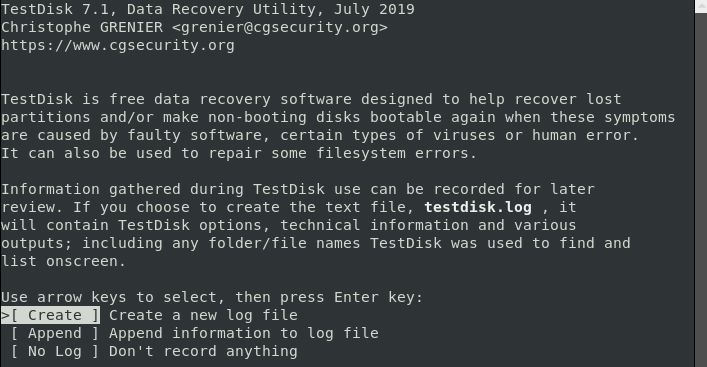
A tela de descrição do utilitário apresenta três opções, cada uma projetada para atender a diferentes necessidades e requisitos. Essas opções são descritas em detalhes a seguir:
- A opção "Criar" permite ao usuário gerar um novo arquivo de log.
- A opção "Anexar" permite ao usuário anexar informações adicionais aos relatórios das sessões anteriores.
- A opção "Sem log" está disponível para usuários que não pretendem reter dados de log para referência futura.
Observação: Cada opção atende a uma finalidade específica e pode ser selecionada com base nos requisitos e preferências do usuário.
Escolha 'Criar' para criar um novo arquivo de log. Dependendo da segurança do sistema, o computador pode solicitar uma senha sudo antes de prosseguir com a recuperação.
Passo 4. Você verá os discos conectados ao seu sistema no TestDisk. Você pode selecionar a unidade onde seu arquivo está armazenado, seguido das teclas de seta para a direita e para a esquerda, depois escolher a opção "Continuar" e pressionar a tecla ENTER.
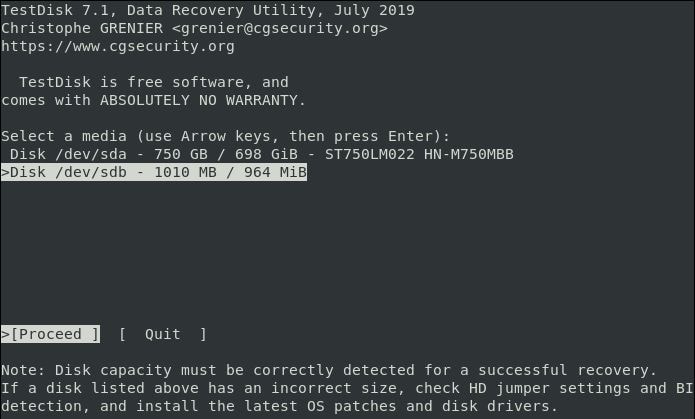
Você pode não conseguir ver algumas unidades, dependendo de suas permissões de segurança. Clique na opção "Sudo" ao lado das opções Continuar e Sair e digite sua senha.
Depois que sua senha for verificada, o sistema exibirá todas as unidades conectadas com suas especificações.
Passo 5. Depois de selecionar a unidade, escolha o tipo de tabela correto. Identificar o tipo de tabela de partição correto pode ser um desafio se você for iniciante. No entanto, o sistema sugere e destaca automaticamente seu melhor tipo de tabela de partição.
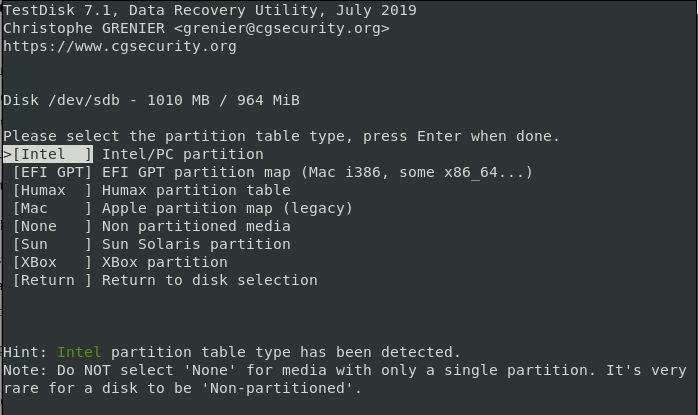
Pressione ENTER para prosseguir.
A próxima tela exibe uma lista de opções de recuperação. Você pode escolher qualquer uma de acordo com suas preferências. Em seguida, selecione 'Avançado'.
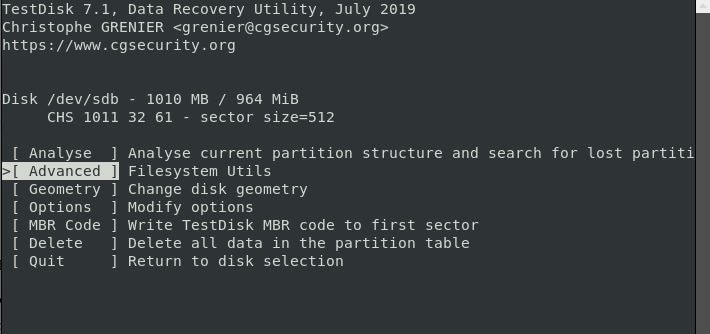
Passo 6. Selecione a partição se seu computador tiver mais de uma. Pressione ENTER.

Passo 7. Quando o programa mostrar todas as pastas do seu computador, vá até a pasta onde você perdeu ou excluiu o arquivo.

Quando você chegar à pasta correta, verá os arquivos excluídos em vermelho. Procure seu arquivo na lista e selecione ele destacando ou marcando.
Passo 8: Para restaurar um arquivo, pressione 'C' no teclado para copiá-lo.
Passo 9: O utilitário Testdisk apresentará uma lista de locais para recuperação de arquivos. Use a função de rolagem para selecionar o destino desejado e, em seguida, pressione 'C' para colar o arquivo copiado.
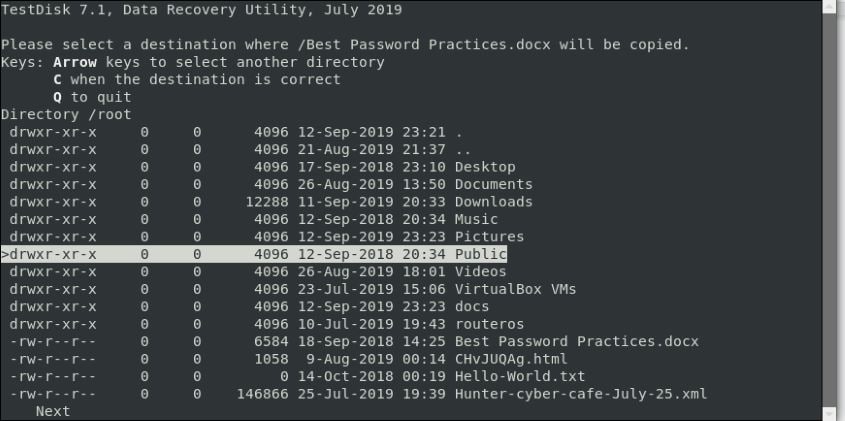
Uma confirmação de cópia bem-sucedida será exibida se o processo for concluído com êxito.
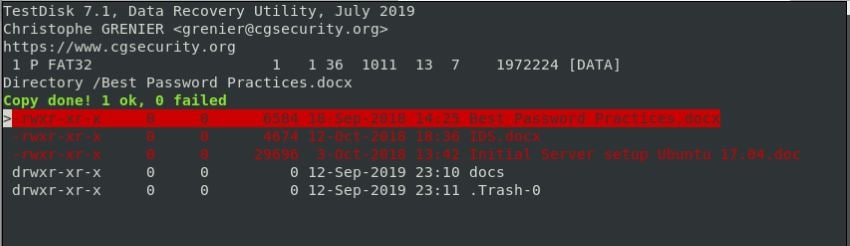
Passo 10. Para sair do utilitário TestDisk, selecione 'Sair' e pressione ENTER. Isso retornará à tela anterior. Repita este passo para sair completamente do TestDisk.
Método 3: Recuperar arquivos sobrescritos no Linux usando o Recoverit (ferramenta GUI)
O Wondershare Recoverit é um software de recuperação de dados que pode recuperar arquivos perdidos, excluídos ou sobrescritos em vários sistemas operacionais, incluindo Linux. Possui uma interface gráfica do usuário (GUI) que facilita o uso.
Alguns dos recursos do Recoverit relacionados à recuperação de arquivos do Linux são:

Wondershare Recoverit - seu software de recuperação do Linux seguro e confiável
Mais de 5.481.435 de pessoas já baixaram.
Recupera documentos, fotos, vídeos, músicas, e-mails e outros mais de 1.000 tipos de arquivos perdidos ou excluídos de forma eficaz, segura e completa.
Compatível com todas as principais distribuições Linux, incluindo Ubuntu, Linux Mint, Debian, Fedora, Solus, Opensuse, Manjaro, etc.
Auxilia em mais de 500 cenários de perda de dados, como exclusão, formatação de disco, travamento do sistema operacional, queda de energia, ataque de vírus, partição perdida e muito mais.
A interface simples permite recuperar dados de discos rígidos Linux com apenas alguns cliques.
Para usar o Wondershare Recoverit para recuperar arquivos sobrescritos em seu computador Linux, siga estes passos:
Passo 1. Selecione a opção de Recuperação do Linux
Abra a ferramenta de recuperação de arquivos do Linux após o download e a instalação. Localize e clique na opção NAS e Linux, que pode ser encontrada no lado esquerdo da interface principal. Em seguida, pressione o botão Recuperação do Linux para prosseguir com o processo de recuperação do Linux.

Para Windows XP/Vista/7/8/10/11
Para macOS X 10.10 - macOS 13
Passo 2. Conecte-se ao dispositivo Linux
Uma nova janela será exibida. Preencha as informações necessárias para estabelecer uma conexão remota entre o Wondershare Recoverit e seu dispositivo Linux. Em seguida, clique em Conectar.
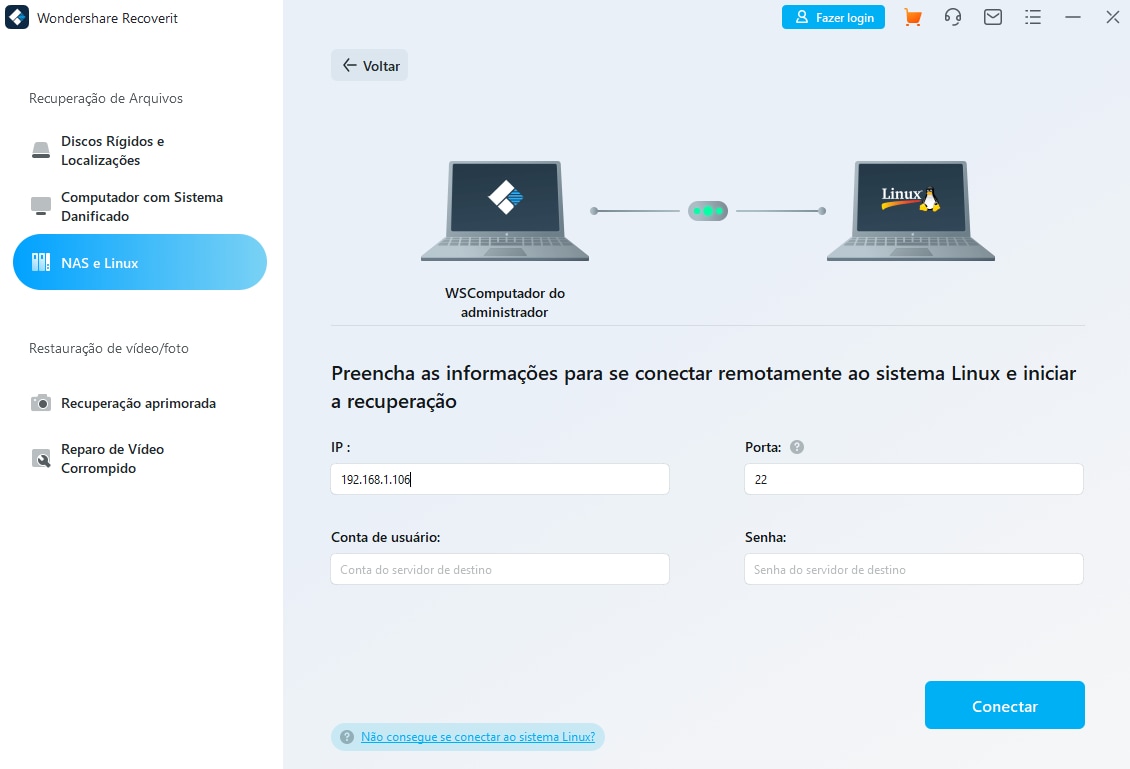
Assim que a conexão for estabelecida com sucesso, o Recoverit iniciará automaticamente uma verificação do computador com Linux conectado para procurar por arquivos perdidos ou sobrescritos.

Passo 3. Pré-visualize e recupere
Os arquivos digitalizados serão exibidos na tela. O Recoverit permite que você pré-visualize os arquivos para garantir que sejam os que você pretende recuperar. Selecione os arquivos que deseja restaurar e pressione o botão Recuperar para salvar os arquivos recuperados.

Tutorial em vídeo sobre como recuperar arquivos do Linux?
Para Windows XP/Vista/7/8/10/11
Para macOS X 10.10 - macOS 13
Parte 4. Dicas para prevenir a perda de dados devido à sobrescrição
Algumas estratégias ajudam a evitar a perda de dados devido à sobrescrição de arquivos, incluindo:
- Mantenha os dados em uma partição separada dos arquivos do sistema. Alguns especialistas até sugerem o uso de uma partição separada para o diretório /tmp. Essa segregação de dados e arquivos do sistema protegerá os dados de serem substituídos durante as atualizações do sistema ou outras operações.
- Utilize snapshots. Estes podem ser implementados no nível do dispositivo (como com ZFS ou BTRFS), por meio de ferramentas de snapshot (como RSnapshot), ou por meio de nuvens privadas que mantêm versões mais antigas de arquivos. Além disso, sistemas específicos de Network-Attached Storage (NAS) possuem funcionalidade integrada de snapshot. Esses podem ser encontrados dentro dos diretórios '.snapshot'.
- Use ferramentas de backup: O uso de ferramentas de backup, como ShadowProtect, Acronis e outros, permite backups incrementais frequentes de discos online. Em caso de substituição acidental, os dados podem ser facilmente restaurados.
- Prepare uma unidade USB com ferramentas de recuperação e sistemas operacionais ativos apropriados. Isso permitirá uma recuperação fácil e rápida de arquivos sobrescritos, mesmo que o sistema primário não consiga inicializar.
Conclusão:
Para recuperar um arquivo que foi substituído no Linux, é possível usar um software de recuperação de dados que digitaliza o disco rígido e recupera todos os arquivos perdidos, incluindo os que foram substituídos. No entanto, é importante fazer backups regulares e manter cópias dos arquivos em diferentes lugares para evitar a perda de dados por sobrescrição.


